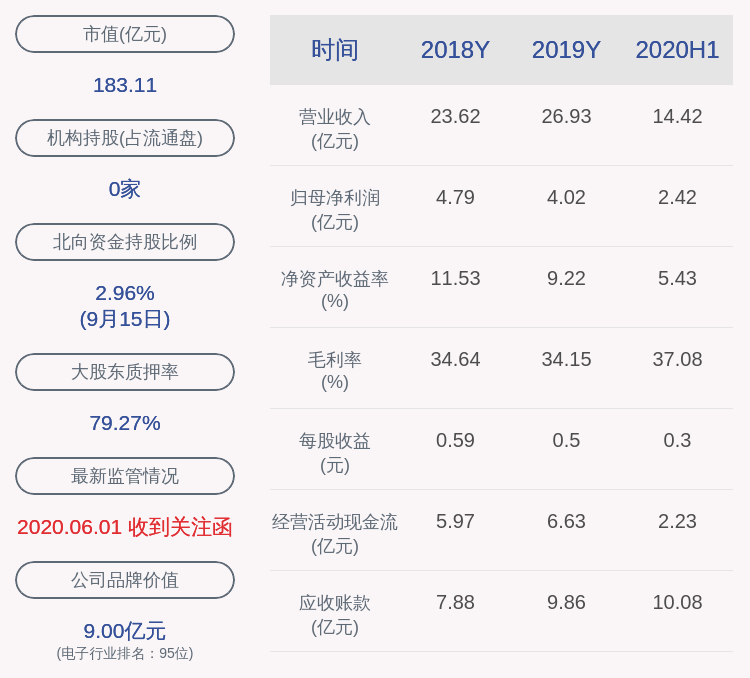1гҖҒз”Ёж•°жҚ®жңүж•ҲжҖ§е®ҡд№үж•°жҚ®й•ҝеәҰ гҖӮ
з”Ёйј ж ҮйҖүе®ҡдҪ иҰҒиҫ“е…Ҙзҡ„ж•°жҚ®иҢғеӣҙпјҢзӮ№"ж•°жҚ®"->"жңүж•ҲжҖ§"->"и®ҫзҪ®"пјҢ"жңүж•ҲжҖ§жқЎд»¶"и®ҫжҲҗ"е…Ғи®ё""ж–Үжң¬й•ҝеәҰ""зӯүдәҺ""5"(е…·дҪ“жқЎд»¶еҸҜж №жҚ®дҪ зҡ„йңҖиҰҒж”№еҸҳ) гҖӮ
иҝҳеҸҜд»Ҙе®ҡд№үдёҖдәӣжҸҗзӨәдҝЎжҒҜгҖҒеҮәй”ҷиӯҰе‘ҠдҝЎжҒҜе’ҢжҳҜеҗҰжү“ејҖдёӯж–Үиҫ“е…Ҙжі•зӯүпјҢе®ҡд№үеҘҪеҗҺзӮ№"зЎ®е®ҡ" гҖӮ
2гҖҒз”ЁжқЎд»¶ж јејҸйҒҝе…ҚйҮҚеӨҚ гҖӮ
йҖүе®ҡAеҲ—пјҢзӮ№"ж јејҸ"->"жқЎд»¶ж јејҸ"пјҢе°ҶжқЎд»¶и®ҫжҲҗ“е…¬ејҸ=COUNTIF($A:$A,$A1)>1”пјҢзӮ№"ж јејҸ"->"еӯ—дҪ“"->"йўңиүІ"пјҢйҖүе®ҡзәўиүІеҗҺзӮ№дёӨж¬Ў"зЎ®е®ҡ" гҖӮ
иҝҷж ·и®ҫе®ҡеҘҪеҗҺдҪ иҫ“е…Ҙж•°жҚ®еҰӮжһңй•ҝеәҰдёҚеҜ№дјҡжңүжҸҗзӨәпјҢеҰӮжһңж•°жҚ®йҮҚеӨҚеӯ—дҪ“е°ҶдјҡеҸҳжҲҗзәўиүІ гҖӮ
дёүгҖҒеңЁEXCELдёӯеҰӮдҪ•жҠҠBеҲ—дёҺAеҲ—дёҚеҗҢд№ӢеӨ„ж ҮиҜҶеҮәжқҘ?
(дёҖ)гҖҒеҰӮжһңжҳҜиҰҒжұӮAгҖҒBдёӨеҲ—зҡ„еҗҢдёҖиЎҢж•°жҚ®зӣёжҜ”иҫғпјҡ
еҒҮе®ҡ第дёҖиЎҢдёәиЎЁеӨҙпјҢеҚ•еҮ»A2еҚ•е…ғж јпјҢзӮ№“ж јејҸ”->“жқЎд»¶ж јејҸ”пјҢе°ҶжқЎд»¶и®ҫдёә:
“еҚ•е…ғж јж•°еҖј” “дёҚзӯүдәҺ”=B2
зӮ№“ж јејҸ”->“еӯ—дҪ“”->“йўңиүІ”пјҢйҖүдёӯзәўиүІпјҢзӮ№дёӨж¬Ў“зЎ®е®ҡ” гҖӮ
з”Ёж јејҸеҲ·е°ҶA2еҚ•е…ғж јзҡ„жқЎд»¶ж јејҸеҗ‘дёӢеӨҚеҲ¶ гҖӮ
BеҲ—еҸҜеҸӮз…§жӯӨж–№жі•и®ҫзҪ® гҖӮ
(дәҢ)гҖҒеҰӮжһңжҳҜAеҲ—дёҺBеҲ—ж•ҙдҪ“жҜ”иҫғ(еҚізӣёеҗҢж•°жҚ®дёҚеңЁеҗҢдёҖиЎҢ)пјҡ
еҒҮе®ҡ第дёҖиЎҢдёәиЎЁеӨҙпјҢеҚ•еҮ»A2еҚ•е…ғж јпјҢзӮ№“ж јејҸ”->“жқЎд»¶ж јејҸ”пјҢе°ҶжқЎд»¶и®ҫдёә:
“е…¬ејҸ”=COUNTIF($B:$B,$A2)=0
зӮ№“ж јејҸ”->“еӯ—дҪ“”->“йўңиүІ”пјҢйҖүдёӯзәўиүІпјҢзӮ№дёӨж¬Ў“зЎ®е®ҡ” гҖӮ
з”Ёж јејҸеҲ·е°ҶA2еҚ•е…ғж јзҡ„жқЎд»¶ж јејҸеҗ‘дёӢеӨҚеҲ¶ гҖӮ
BеҲ—еҸҜеҸӮз…§жӯӨж–№жі•и®ҫзҪ® гҖӮ
жҢүд»ҘдёҠж–№жі•и®ҫзҪ®еҗҺпјҢABеҲ—еқҮжңүзҡ„ж•°жҚ®дёҚзқҖиүІпјҢAеҲ—жңүBеҲ—ж— жҲ–иҖ…BеҲ—жңүAеҲ—ж— зҡ„ж•°жҚ®ж Үи®°дёәзәўиүІеӯ—дҪ“ гҖӮ
еӣӣгҖҒEXCELдёӯжҖҺж ·жү№йҮҸең°еӨ„зҗҶжҢүиЎҢжҺ’еәҸ
еҒҮе®ҡжңүеӨ§йҮҸзҡ„ж•°жҚ®(ж•°еҖј)пјҢйңҖиҰҒе°ҶжҜҸдёҖиЎҢжҢүд»ҺеӨ§еҲ°е°ҸжҺ’еәҸпјҢеҰӮдҪ•ж“ҚдҪң?
з”ұдәҺжҢүиЎҢжҺ’еәҸдёҺжҢүеҲ—жҺ’еәҸйғҪжҳҜеҸӘиғҪжңүдёҖдёӘдё»е…ій”®еӯ—,дё»е…ій”®еӯ—зӣёеҗҢж—¶жүҚиғҪжҢүж¬Ўе…ій”®еӯ—жҺ’еәҸ гҖӮжүҖд»ҘпјҢиҝҷдёҖй—®йўҳдёҚиғҪз”ЁжҺ’еәҸжқҘи§ЈеҶі гҖӮи§ЈеҶіж–№жі•еҰӮдёӢпјҡ
1гҖҒеҒҮе®ҡдҪ зҡ„ж•°жҚ®еңЁAиҮіEеҲ—пјҢиҜ·еңЁF1еҚ•е…ғж јиҫ“е…Ҙе…¬ејҸпјҡ
=LARGE($A1:$E1,COLUMN(A1))
з”ЁеЎ«е……жҹ„е°Ҷе…¬ејҸеҗ‘еҸіеҗ‘дёӢеӨҚеҲ¶еҲ°зӣёеә”иҢғеӣҙ гҖӮ
дҪ еҺҹжңүж•°жҚ®е°ҶжҢүиЎҢд»ҺеӨ§еҲ°е°ҸжҺ’еәҸеҮәзҺ°еңЁFиҮіJеҲ— гҖӮеҰӮжңүйңҖиҰҒеҸҜз”Ё“йҖүжӢ©жҖ§зІҳиҙҙ/ж•°еҖј”еӨҚеҲ¶еҲ°е…¶д»–ең°ж–№ гҖӮ
жіЁпјҡ第1жӯҘзҡ„е…¬ејҸеҸҜж №жҚ®дҪ зҡ„е®һйҷ…жғ…еҶө(ж•°жҚ®иҢғеӣҙ)дҪңзӣёеә”зҡ„дҝ®ж”№ гҖӮеҰӮжһңиҰҒд»Һе°ҸеҲ°еӨ§жҺ’еәҸ,е…¬ејҸж”№дёә:=SMALL($A1:$E1,COLUMN(A1))
дә”гҖҒе·§з”ЁеҮҪж•°з»„еҗҲиҝӣиЎҢеӨҡжқЎд»¶зҡ„и®Ўж•°з»ҹи®Ў
дҫӢпјҡ第дёҖиЎҢдёәиЎЁеӨҙпјҢAеҲ—жҳҜ“姓еҗҚ”пјҢBеҲ—жҳҜ“зҸӯзә§”пјҢCеҲ—жҳҜ“иҜӯж–ҮжҲҗз»©”пјҢDеҲ—жҳҜ“еҪ•еҸ–з»“жһң”пјҢзҺ°еңЁиҰҒз»ҹи®Ў“зҸӯзә§”дёә“дәҢ”пјҢ“иҜӯж–ҮжҲҗз»©”еӨ§дәҺзӯүдәҺ104пјҢ“еҪ•еҸ–з»“жһң”дёә“йҮҚжң¬”зҡ„дәәж•° гҖӮз»ҹи®Ўз»“жһңеӯҳж”ҫеңЁжң¬е·ҘдҪңиЎЁзҡ„е…¶д»–еҲ— гҖӮ
е…¬ејҸеҰӮдёӢпјҡ
=SUM(IF((B2:B9999="дәҢ")*(C2:C9999>=104)*(D2:D9999="йҮҚжң¬"),1,0))
иҫ“е…Ҙе®Ңе…¬ејҸеҗҺжҢүCtrl+Shift+Enterй”®,и®©е®ғиҮӘеҠЁеҠ дёҠж•°з»„е…¬ејҸз¬ҰеҸ·"{}" гҖӮ
е…ӯгҖҒеҰӮдҪ•еҲӨж–ӯеҚ•е…ғж јйҮҢжҳҜеҗҰеҢ…еҗ«жҢҮе®ҡж–Үжң¬?
еҒҮе®ҡеҜ№A1еҚ•е…ғж јиҝӣиЎҢеҲӨж–ӯжңүж— "жҢҮе®ҡж–Үжң¬",д»ҘдёӢд»»дёҖе…¬ејҸеқҮеҸҜ:
=IF(COUNTIF(A1,"*"&"жҢҮе®ҡж–Үжң¬"&"*")=1,"жңү","ж— ")
=IF(ISERROR(FIND("жҢҮе®ҡж–Үжң¬",A1,1)),"ж— ","жңү")
жұӮжҹҗдёҖеҢәеҹҹеҶ…дёҚйҮҚеӨҚзҡ„ж•°жҚ®дёӘж•°
дҫӢеҰӮжұӮA1:A100иҢғеӣҙеҶ…дёҚйҮҚеӨҚж•°жҚ®зҡ„дёӘж•°пјҢжҹҗдёӘж•°йҮҚеӨҚеӨҡж¬ЎеҮәзҺ°еҸӘз®—дёҖдёӘ гҖӮжңүдёӨз§Қи®Ўз®—ж–№жі•пјҡ
дёҖжҳҜеҲ©з”Ёж•°з»„е…¬ејҸпјҡ
=SUM(1/COUNTIF(A1:A100,A1:A100))
иҫ“е…Ҙе®Ңе…¬ејҸеҗҺжҢүCtrl+Shift+Enterй”®,и®©е®ғиҮӘеҠЁеҠ дёҠж•°з»„е…¬ејҸз¬ҰеҸ·"{}" гҖӮ
дәҢжҳҜеҲ©з”Ёд№ҳз§ҜжұӮе’ҢеҮҪж•°пјҡ
=SUMPRODUCT(1/COUNTIF(A1:A100,A1:A100))
дёғгҖҒдёҖдёӘе·ҘдҪңи–„дёӯжңүи®ёеӨҡе·ҘдҪңиЎЁеҰӮдҪ•еҝ«йҖҹж•ҙзҗҶеҮәдёҖдёӘзӣ®еҪ•е·ҘдҪңиЎЁ
1гҖҒз”Ёе®Ҹ3.0еҸ–еҮәеҗ„е·ҘдҪңиЎЁзҡ„еҗҚз§°пјҢж–№жі•пјҡ
Ctrl+F3еҮәзҺ°иҮӘе®ҡд№үеҗҚз§°еҜ№иҜқжЎҶпјҢеҸ–еҗҚдёәXпјҢеңЁ“еј•з”ЁдҪҚзҪ®”жЎҶдёӯиҫ“е…Ҙпјҡ
=MID(GET.WORKBOOK(1),FIND("]",GET.WORKBOOK(1))+1,100)
зЎ®е®ҡ
2гҖҒз”ЁHYPERLINKеҮҪж•°жү№йҮҸжҸ’е…ҘиҝһжҺҘпјҢж–№жі•пјҡ
еңЁзӣ®еҪ•е·ҘдҪңиЎЁ(дёҖиҲ¬дёә第дёҖдёӘsheet)зҡ„A2еҚ•е…ғж јиҫ“е…Ҙе…¬ејҸпјҡ
=HYPERLINK("#'"&INDEX(X,ROW())&"'!A1",INDEX(X,ROW()))
е°Ҷе…¬ејҸеҗ‘дёӢеЎ«е……пјҢзӣҙеҲ°еҮәй”ҷдёәжӯўпјҢзӣ®еҪ•е°ұз”ҹжҲҗдәҶ гҖӮ
гҖҗи¶…еҘҪз”ЁExcelеёёз”Ёе…¬ејҸеӨ§е…ЁпјҢеҝ«ж”¶и—Ҹиө·жқҘеҗ§гҖ‘
жҺЁиҚҗйҳ…иҜ»
- йҳІжҷ’|йҳІжҷ’еҲ«еҸӘзҹҘйҒ“е®үиҖҗжҷ’пјҢиҝҷ5ж¬ҫйҳІжҷ’йңңд№ҹеҫҲеҘҪз”ЁпјҢжҖ§д»·жҜ”и¶…й«ҳ
- жҠӨиӮӨе“Ғ|8е№ҙз”ЁиҝҮзҡ„ж°ҙд№із©ә瓶зӣҳзӮ№ е®һиҜқе®һиҜҙзңҹжӯЈеҘҪз”Ёзҡ„ж°ҙд№іжҺ’иЎҢжҰңеүҚеҚҒеҗҚ
- AMD|жҺҘиҝ‘йә’йәҹ9000пјҒзҘһз§ҳзҡ„AMDи¶…дҪҺеҠҹиҖ—APUжӣқе…үпјҡZen2пјӢRDNA2
- е·қе®Ғй”Ўе…°зәўиҢ¶,е·қе®ҒзәўиҢ¶з§Қзұ»
- еҲҶжүӢеҗ§Excel жҲ‘жңүPythonдәҶ
- ж°ҙи“јй…ҝй…’зҡ„еҠҹж•ҲдёҺдҪңз”Ё
- йҪҗиӮ©|еӣӣж¬ҫжҖ§д»·жҜ”и¶…й«ҳзҡ„йқўйңңзӣҳзӮ№пјҢиЎҘж°ҙдҝқж№ҝиҝҳе…»иӮӨпјҢиө¶зҙ§ж”¶и—Ҹ
- еӨӘеҸҳжҖҒдәҶпјҢиҝҷдёӘExcelеҠҹиғҪеұ…然иғҪиҮӘеҠЁеҗҲе№¶иЎЁж ј
- зҹҘйҒ“иҝҷдәӣе…ідәҺз”өи„‘зҡ„еҹәзЎҖзҹҘиҜҶпјҢеҸҜд»Ҙи®©дҪ зҡ„з”өи„‘еҸҳеҫ—жӣҙеҘҪз”Ё
- еҘіеӯ©|з”·еЈ«жҙ—йқўеҘ¶е“ӘдёӘеҘҪз”Ё з”·еЈ«жҙ—йқўеҘ¶еҚҒеӨ§жҺ’иЎҢжҺЁиҚҗ